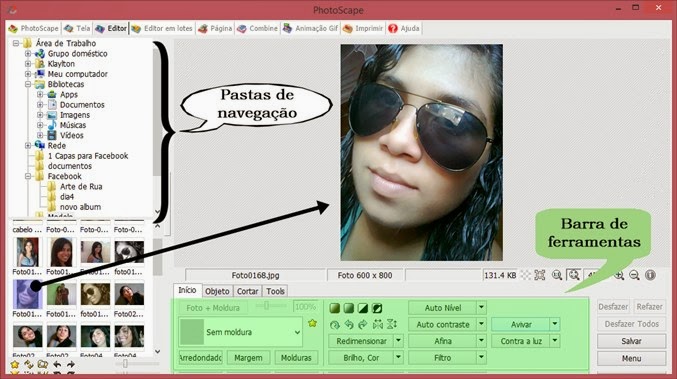Efeito Preto e Branco com Partes coloridas
Existem diversas maneiras de destacar objetos ou pessoas em nossas fotos. Uma das técnicas mais eficaz é referente ao uso de máquinas profissionais ou semi-profissionais as quais podemos ajustar o foco e nitidez (DOF- depth of field) no momento que tiramos a foto. Outra forma de destacarmos elementos na fotografia é através de edição de imagem, usando o desfoque, técnica em que borramos os elementos que não desejamos da ênfase na foto. Também podemos aplicar o efeito Cut Cut, este consiste em tornar a imagem preto e branco e destacar os elementos desejados deixando-os coloridos. Neste artigo, iremos aprender como aplicar o efeito Cut Cut nas fotos utilizando o editor de imagem grátis PhotoScape.

Instruções em vídeo
A fim de proporcionar um melhor aprendizado, preparamos uma videoaula super rápida e detalhada onde ensinamos deste as primeiras etapas até a conclusão de todo o processo. Logo abaixo, confira o texto contendo dicas e macetes para obter melhores resultados na hora de aplicar o efeito Cut Cut em suas fotos.
Dicas
Ao abrir sua foto no PhotoScape, pressione "Ctrl+C" para adicionar a foto no Clipboard. Feito isso, clique em "Brilho, Cor", em seguida "Escala Cinza", sua imagem ficará preto e branco.
Com a imagem preto e branco, indo até a aba "Objeto", clique no ícone "Fotografia", depois selecione a opção "Foto do Clipboard", isto adicionará a imagem original sobre a imagem que convertemos para preto e branco. Na caixa assistente, atribua o valor da largura no campo "Largura". Fazendo isso, ficará uma foto ao lado da outra, clique no botão "Foto+Objetos" e deixe marcada a opção "O objeto está fora do espaço da sua foto ou da moldura..."
Como mostrado no vídeo acima, vamos transpor com a ferramenta "Clone Stamp", na aba "Tools" a parte colorida da imagem original para a imagem preta e branca. Para fazermos isso siga as instruções descrita no vídeo.
Como você pôde observar, trata-se de um processo bastante simples e fácil. Você pode fazer vários testes e usar sua criatividade para obter resultados satisfatórios usando este efeito.
Espero que tenham gostado do tutorial de hoje e até a próxima!